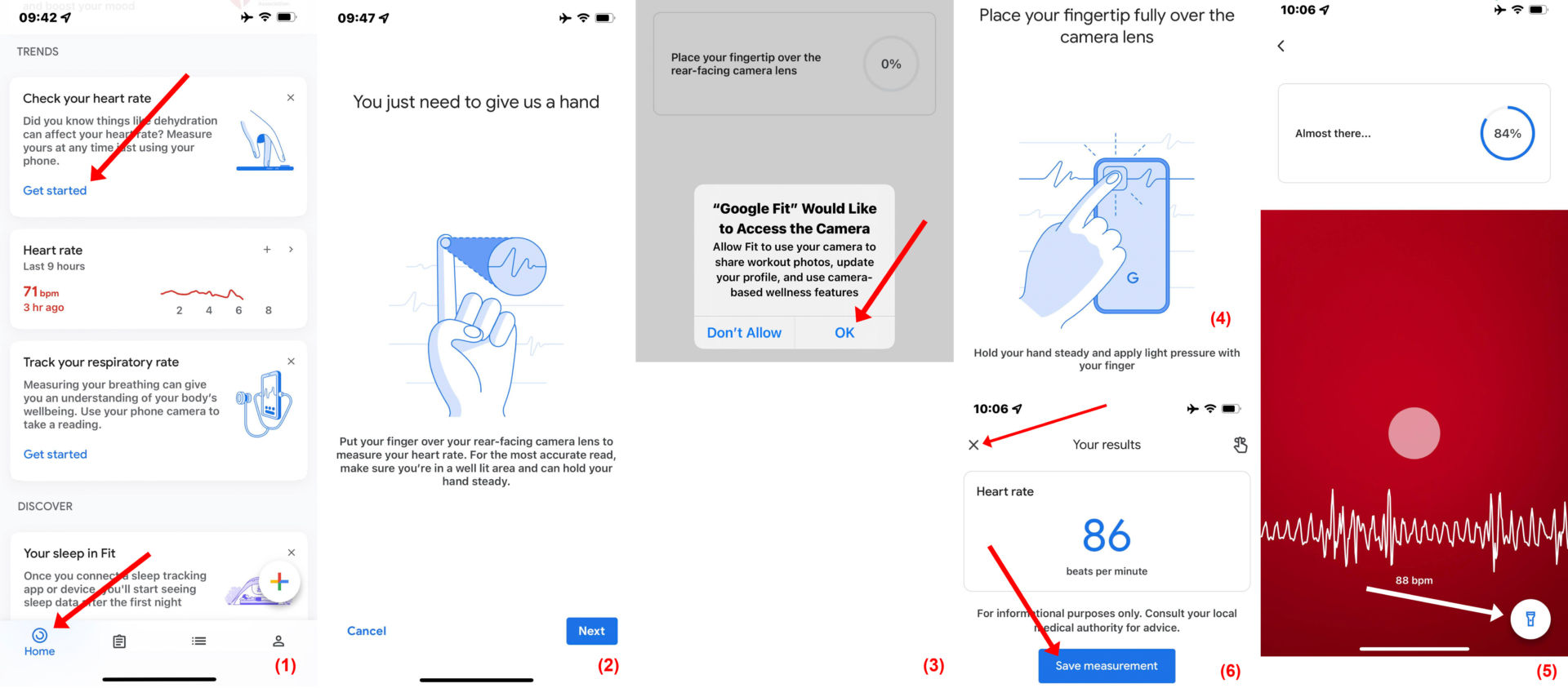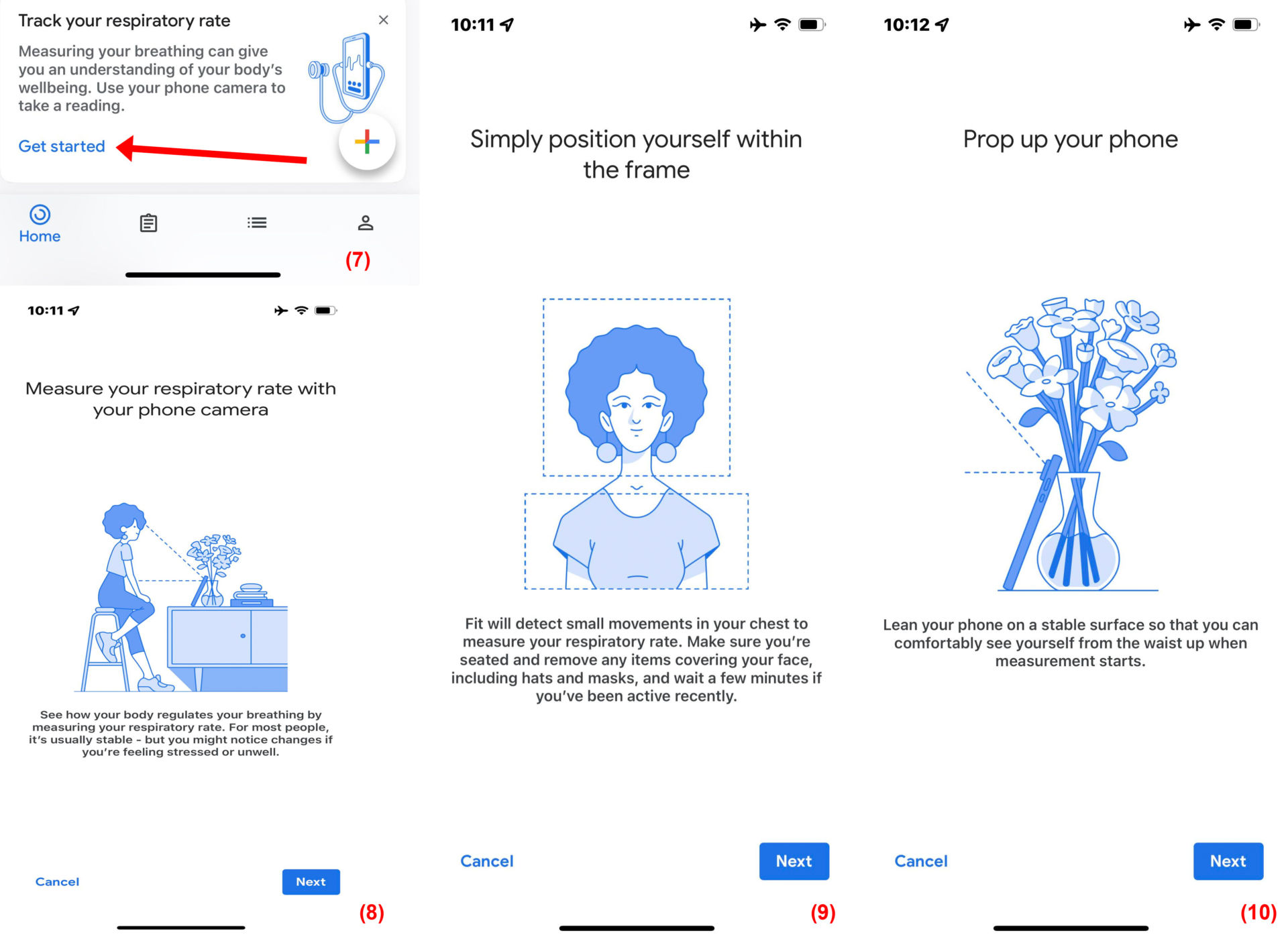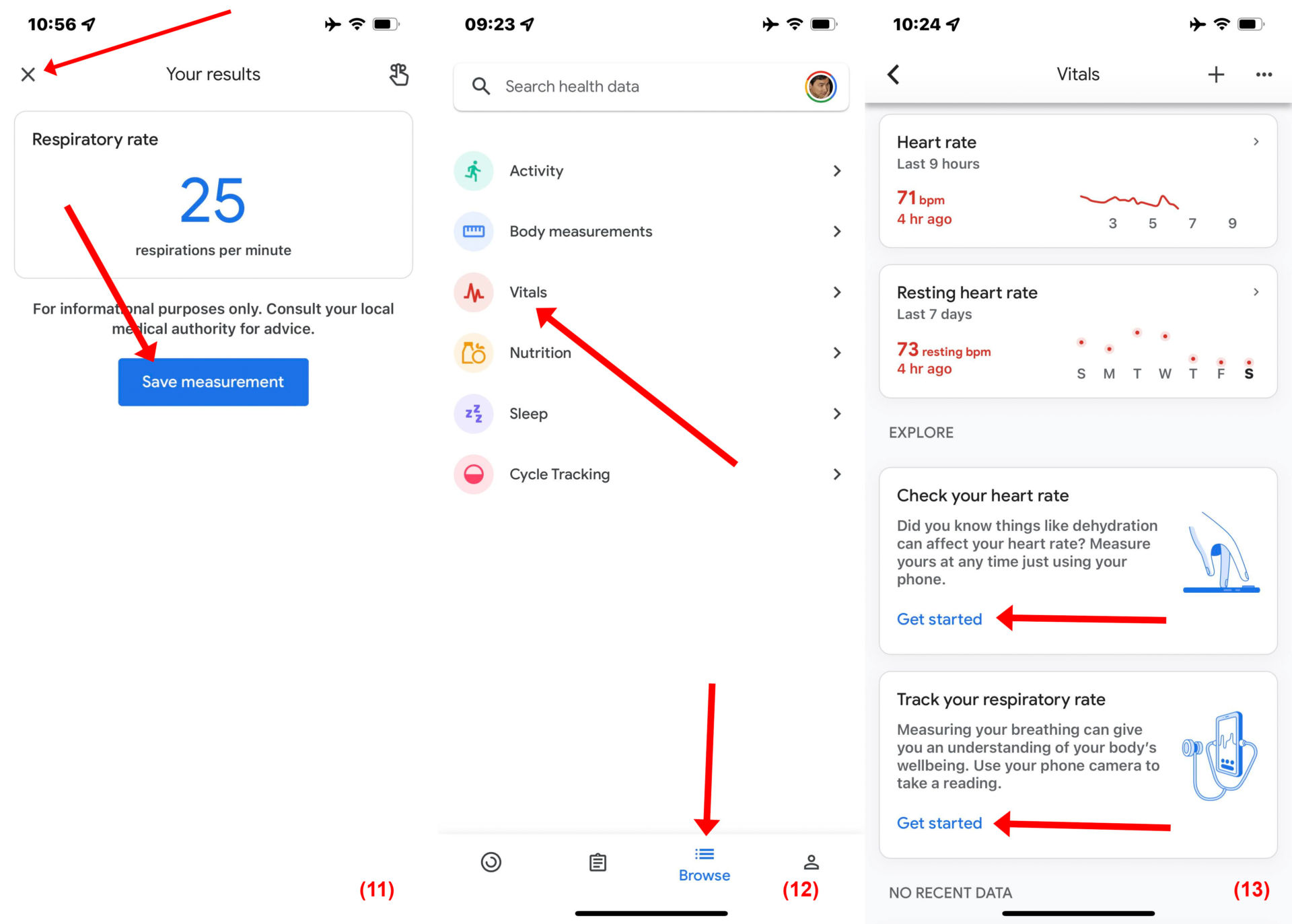GARDEN GROVE, California (NV) – Sau khi Google bổ túc tính năng đo nhịp tim (Heart rate) và nhịp thở (Respiratory rate) cho app Google Fit trên các thiết bị Android vào Tháng Hai, 2021, thì nay app Google Fit trên iOS cũng được bổ túc những tính năng này.
Google Fit sử dụng đèn flash và camera phía sau iPhone để đo nhịp tim (theo dõi sự thay đổi màu sắc khi máu di chuyển qua đầu ngón tay) và camera trước để theo dõi nhịp thở (theo dõi sự lên xuống của ngực) trong vòng 1 phút.

Lưu ý: Hai tính năng này chưa đạt mức chính xác như các thiết bị y tế hoặc Apple Watch nhưng chúng có thể giúp bạn theo dõi và cải thiện được tình trạng sức khỏe tổng thể bằng cách lên lịch đo định kỳ hằng ngày trong một thời gian dài và so sánh chỉ số giữa các lần đo.
1-Đo nhịp tim
-Bạn chạy app Google Fit và chạm lên tab Home trong thanh Toolbar ở dưới cùng. Kế tiếp, bạn vuốt xuống dưới để tìm phần Triends rồi chạm lên liên kết Get Started trong khung Check your heart rate. (Hình 1)
-Sau đó, bạn bấm Next trong ba màn hình hướng dẫn thao tác và chạm lên nút OK trong hộp thông báo cho phép sử dụng Camera. (Hình 2, 3)
-Trong màn hình đo, nếu môi trường đầy đủ ánh sáng bạn chỉ cần đặt đầu ngón tay trỏ phủ lên camera đang hoạt động (nếu có nhiều camera). Nếu môi trường thiếu ánh sáng, bạn cần đặt đầu ngón tay trỏ sao cho nó phủ lên cả đèn flash và camera, đồng thời chạm lên nút bật đèn flash ở góc dưới bên phải. (Hình 4, 5)
-Sau khi có kết quả, bạn bấm nút Save measurement để lưu hoặc bấm lên ký hiệu X ở phía trên bên trái màn hình để đo lại lần nữa. (Hình 6)
2-Đo nhịp thở
-Bạn chạy app Google Fit rồi cũng trong phần Triends bạn chạm lên liên kết Get Started trong khung Track your respiratory rate để bắt đầu. (Hình 7)
-Sau đó, bạn bấm nút Next để vượt qua ba màn hình hướng dẫn. Kế tiếp, bạn đặt điện thoại cố định với một góc nghiêng khoảng 75 độ rồi ngồi hoặc đứng trước iPhone sao cho camera nhìn thấy được mặt và ngực của bạn như hướng dẫn trước đó. (Hình 8, 9, 10)
-Sau khi có kết quả, bạn bấm nút Save measurement để lưu hoặc bấm lên ký hiệu X ở phía trên bên trái màn hình để đo lại lần nữa. (Hình 11)
Các phép đo cũng có thể được bắt đầu bằng cách chọn tab Browser → Vitals và cuộn xuống để tìm các tính năng đo đã nói. Người dùng cũng có thể cài đặt cảnh báo để được nhắc nhở thực hiện các phép đo thường xuyên. (Hình 12, 13)
Google cảnh báo rằng “những kết quả này không nhằm mục đích y tế và không được sử dụng để chẩn đoán, điều trị, chữa bệnh hoặc ngăn ngừa bất kỳ bệnh tật hoặc tình trạng y tế nào,” nhưng những khả năng này cũng rất hữu ích cho người dùng iPhone muốn theo dõi thể trạng của họ khi không có thiết bị y tế chuyên dùng và Apple Watch. (Lê Hoàn) [qd]